GNS530, plan de vol et utilisation avec le pilote automatique du PA28 Arrow IV Turbo de Justflight
JustFlight a équipé ses Piper PA28 du Garmin GNS530. La dernière version de l'Arrow IV turbo permet de l'utiliser en pilotage automatique ce qui est un plus indéniable.
Ce tuto se compose de 2 parties :
- chargement d'un plan de vol dans le GNS530 (pour ceux qui ne connaissent pas ce GPS),
- utilisation du plan de vol par le PA du PA28 Arrow IV.
Partie 1 : chargement d'un plan de vol dans le GNS530
Dès l'allumage, le GPS entre dans une séquence de mise en route. Sur les 4 écrans de cette séquence, deux nécessitent de confirmer par la touche ENT.
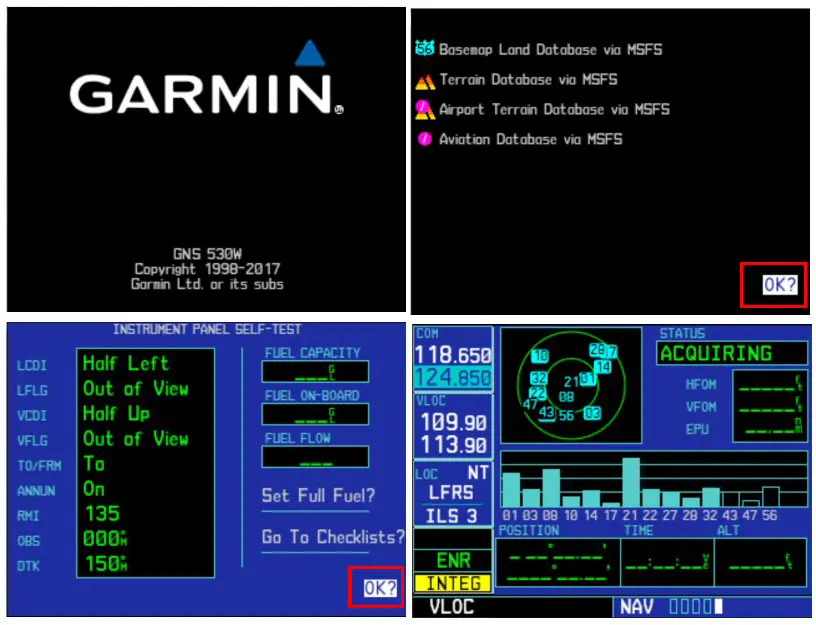
L'écran suivant montre sur la carte la position de l'avion sur le terrain sélectionné et les WP proches.
Pour ce tuto nous avons choisi un vol entre Nantes (LFRS) et Brest (LFRB), l'avion étant positionné au seuil de la piste 21 à Nantes.

Pour entrer le plan de vol il faut appuyer sur la touche FPL qui va afficher un plan de vol "vide".

L'appui sur le bouton "PUSH CRSR" permet de mettre en surbrillance la première ligne à remplir.

En tournant la petite couronne autour de ce bouton, on affiche une fenêtre d'entrée des données pré remplie (le GPS, connaissant sa position, propose les deux lettres du pays dans lequel il se trouve. LF pour la France).

Pour se déplacer dans la ligne à remplir, on utilise cette fois la grande couronne du bouton PUSH CRSR.

Une fois sur la bonne case, c'est avec la petite couronne qu'on va sélectionner la lettre ou le chiffre (dans notre exemple le "R" puis sur la case suivante le "S").
Lorsque le code aéroport (ou waypoint) est complet, il faut appuyer sur le bouton ENT pour valider l'entrée et passer à la ligne suivante. A noter que son nom est affiché dans la fenêtre de saisie.

On continue de la même façon, ligne par ligne, à compléter son plan de vol jusqu’à la saisie de l'aéroport de destination.
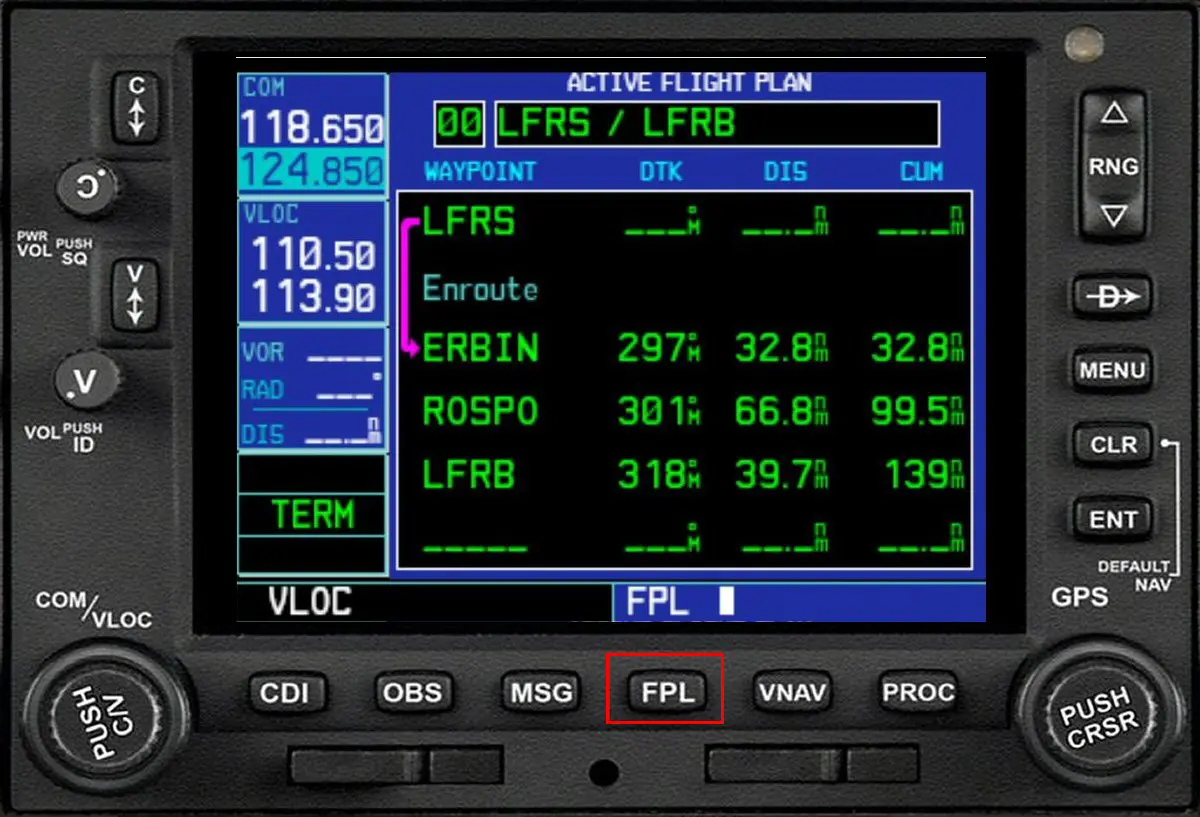
L'appui sur la touche FPL permet de visualiser le plan de vol sur la carte. L'appui, à nouveau sur cette touche permet de revenir à la carte.

On va maintenant entrer les procédures de départ, d'approche et d'arrivée. L'appui sur la touche PROC permet d'afficher la page de sélection des procédures.

Avec la grande couronne de PUSH CRSR, on va sélectionner la ligne "Select Departure" et valider la sélection par appui sur ENT.

Une nouvelle fenêtre s'affiche avec la liste des procédures de départ du terrain sélectionné (ici LFRS).

La sélection (ici ERBI4S) se fait en tournant la grande couronne puis appui sur la touche ENT. Il faut choisir ensuite la piste de décollage. La procédure sélectionnée lui indique quelle piste prendre, c'est donc la 21 qui est proposée et qu'il faut valider par appui sur ENT.

La procédure sera complétée en validant par ENT la question Load ? posée à l’écran suivant. Elle est affichée sous forme de carte pour contrôle.

En appuyant sur la touche FPL, on peut la visualiser en format texte (ajout des WP LULID et MT).

Il faut ensuite sélectionner la procédure d'arrivée avec la touche PROC et la grande couronne du bouton PUSH CSRS.

La fenêtre de sélection des procédures qui s'affiche est celle de l'aéroport de départ (1), il faut donc modifier l'aéroport sélectionné en effaçant cette fenêtre par CLR.
(1) Nous pensons que c'est un bug car c'est le seul GPS à réagir comme ça. Connaissant sa destination, le GPS devrait proposer les arrivées de cette destination.

Ensuite, avec la grande couronne du bouton PUSH CRSR, on remonte la sélection sur le code OACI de l'aéroport pour le mettre en surbrillance et pouvoir le modifier.

Il reste à se positionner avec la grande couronne sur la première lettre à changer et avec la petite couronne à la modifier. Quand le code aéroport est correct, on valide par ENT.

La première procédure de cet aéroport s'affiche et on appui sur PUSH CRSR pour ouvrir la fenêtre de sélection.

Sélection (grande couronne) validation (ENT) de la procédure d'arrivée (ici ROSP8C) puis à nouveau ENT pour finaliser (valider LOAD ?).
L'ouverture de la fenêtre graphique permet de vérifier la procédure. On peut également vérifier le plan de vol en l'affichant en mode texte (touche FPL) puis sélection de la première ligne avec le bouton PUSH CRSR et déroulé avec la grande couronne.
Étant bien positionné sur l'aéroport d'arrivée (LFRB dans notre exemple), on va pouvoir terminer le plan de vol en ajoutant la procédure d'approche qui sera ILS Z 25L.
Le processus est le même que pour le départ et l'arrivée en appuyant sur le bouton PROC, en sélectionnant la ligne "Select Approach", en choisissant la procédure "ILS Z 25L". Une fenêtre s'ouvre pour choisir "la transition".

Sélection avec la grande couronne de la transition (ici via "BODIL"), validation par ENT qui ouvre une fenêtre avec la représentation graphique complète de l'arrivée.

Attention à valider "Load ?" par ENT et pas "Activate ?". Appuyer également sur ENT pour valider la question suivante.
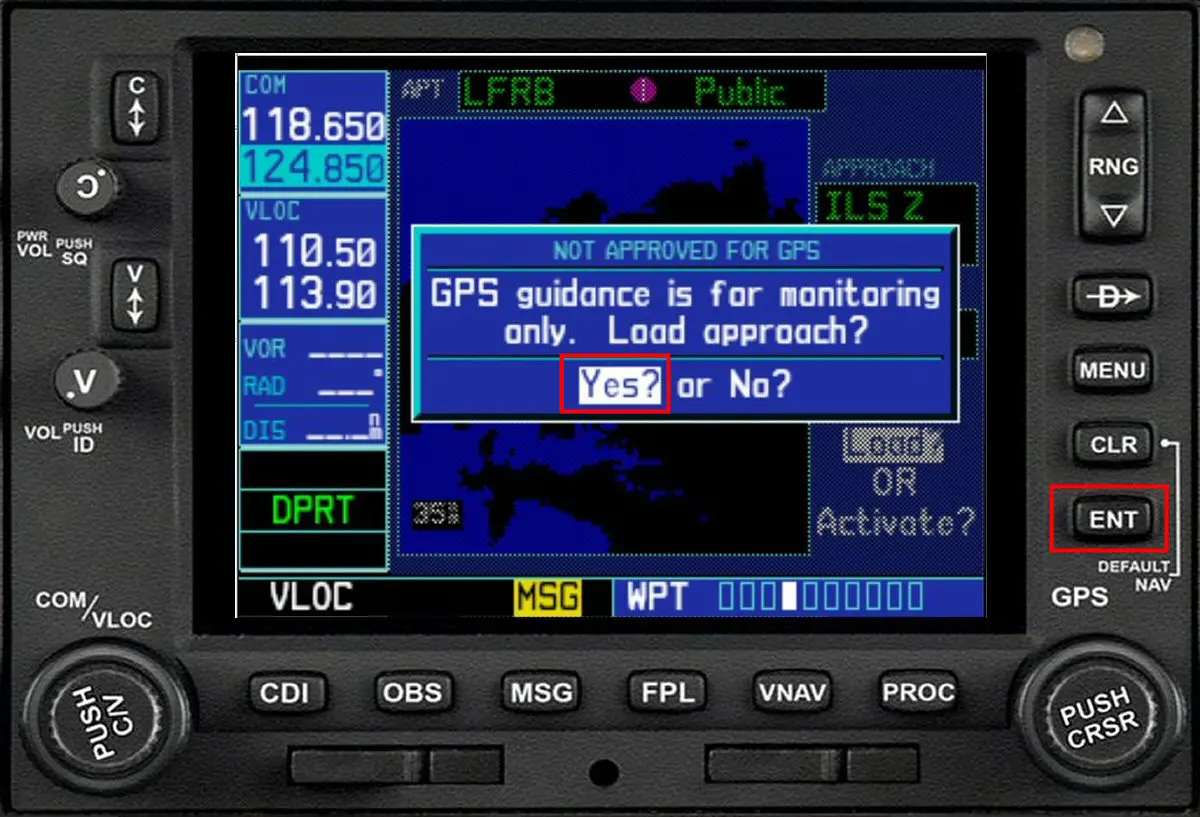
Ce qui affiche le plan de vol définitif en texte...

... ou en graphique (boutons FPL et RNG pour le zoom).

En appuyant sur le bouton PROC, on obtient la liste des procédures enregistrées et, pour la fin du vol, la possibilité d'activer la finale.
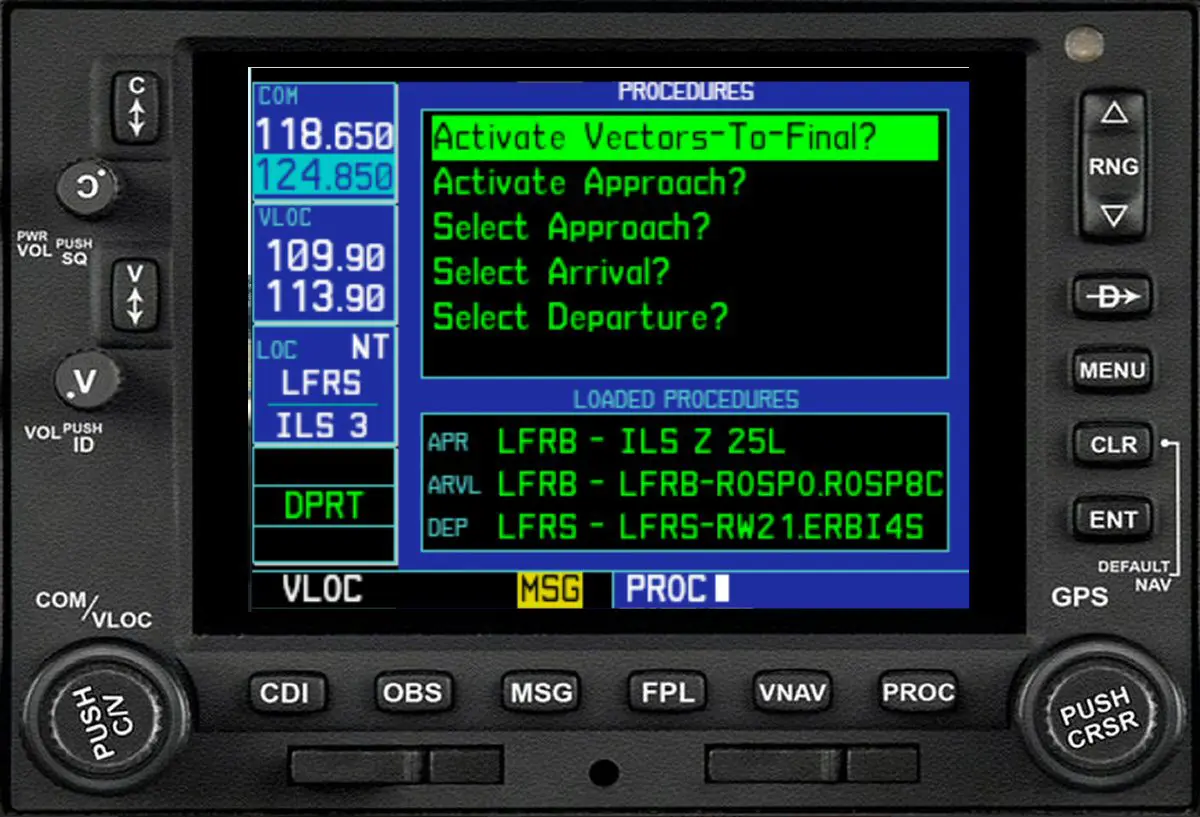
L'intro du plan de vol dans le GNS530 est terminée.
NB : à ce jour, les fonctions de catalogage des plans de vol ne sont pas opérationnelles.
Partie 2 : utilisation du plan de vol avec le pilote automatique du PA28
Le PA28 Arrow IV est équipé d'un pilote automatique "2 axes" qui ne gère donc pas l'altitude. Justflight a donc ajouté une fonction qui permet de maintenir son altitude avec une petite zone cliquable à droite du rotacteur "PIPER".
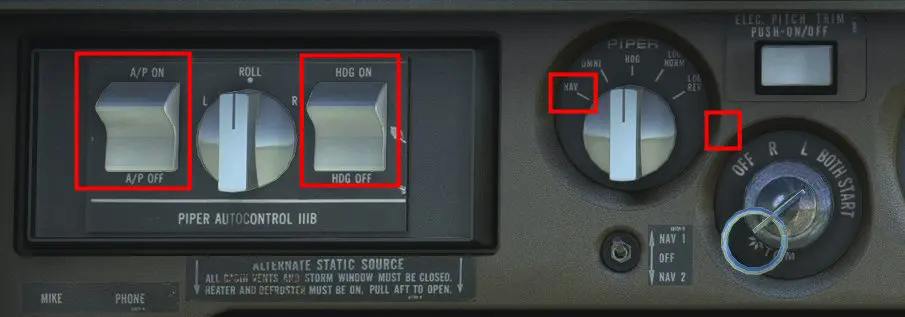
Très important : avant le décollage, il faudra passer le GNS530 en mode GPS par appui sur le bouton CDI.
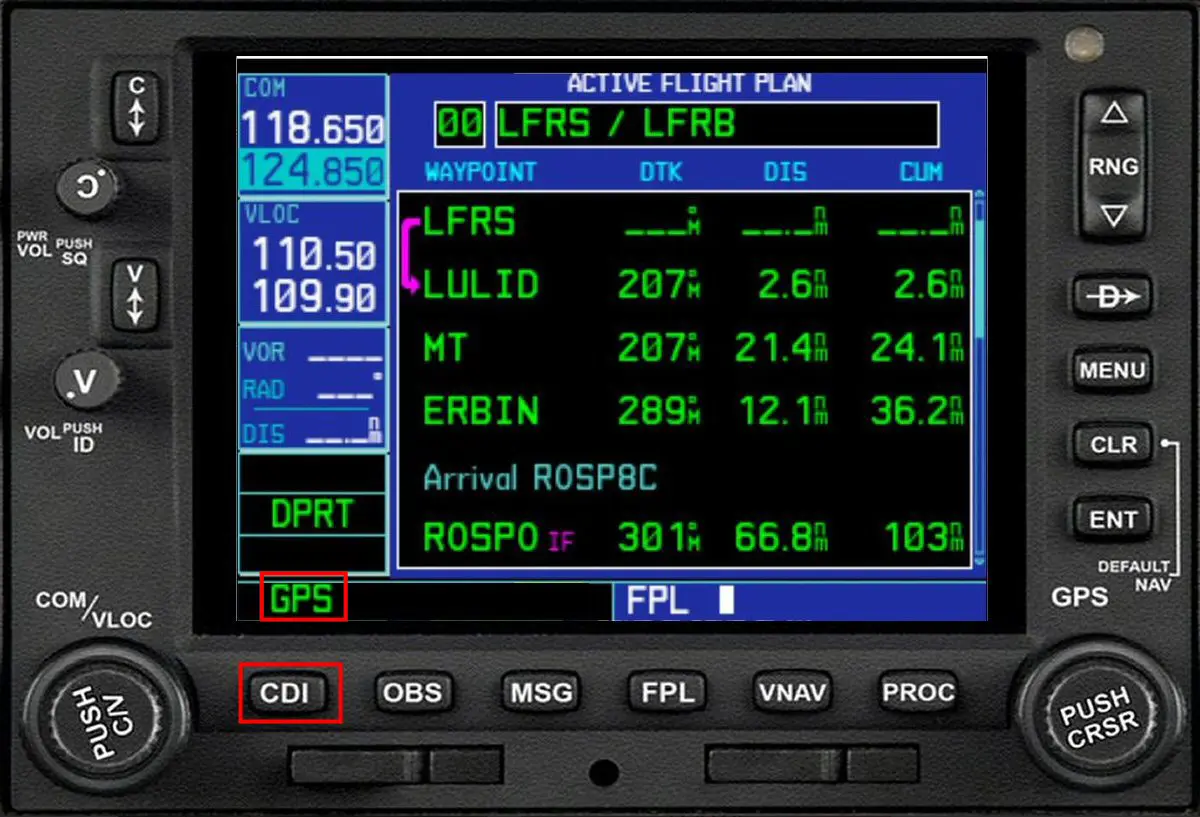
Il faut également régler la pinule du conservateur de cap sur le cap de la piste pour ne pas avoir de déviation avant l'enclenchement du PA.
Pendant la phase de montée vers l'altitude de croisière, on positionne le rotacteur "PIPER" sur HDG et on passe le switch HDG sur ON.
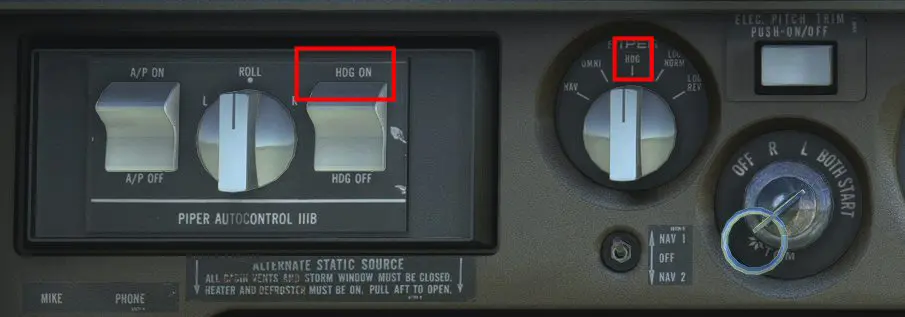
Pour enclencher le PA, il faut mettre le switch A/P sur ON et le rotacteur "PIPER" sur NAV.
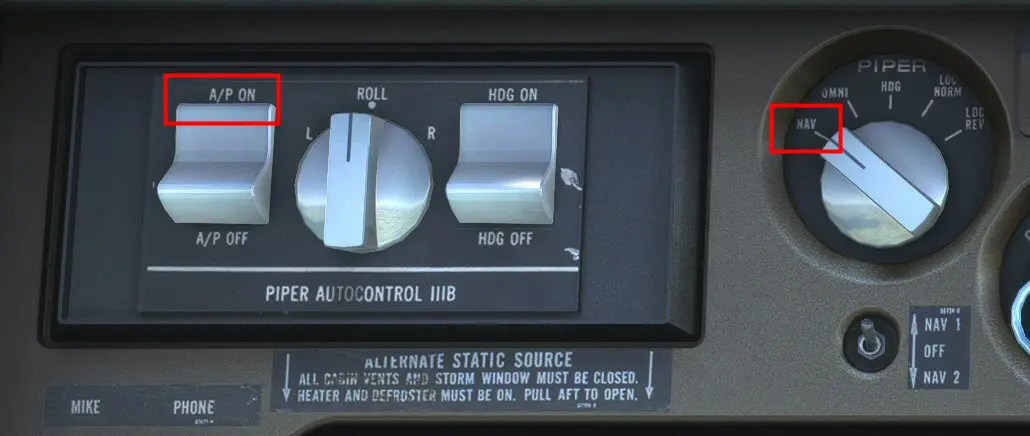
Lorsque l'altitude de croisière est attente, on clique sur la zone ajoutée par JustFlight pour le maintien d'altitude : le vol est "managé".
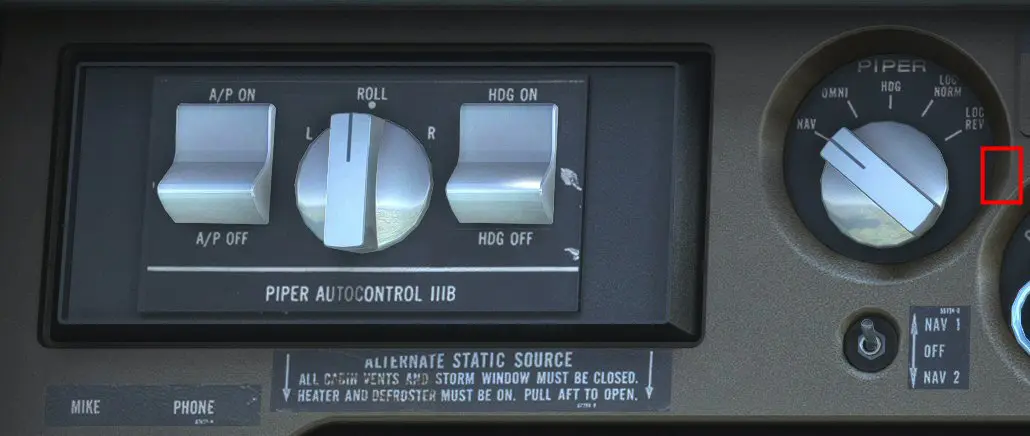
Bonus : ci-dessous, vue des réglages moteur du PA28 Arrow IV Turbo en vol de croisière (réglages utilisés en vol réel sur le F-GFIZ de l'aéroclub de Rennes Ille-et-Vilaine).
- pression manifold = 30"
- compte-tours = 2400T
- débit (Fuel Flow) = 12 Gal
Et pour les performances :
- VI = 140 Kt
- VS = 0
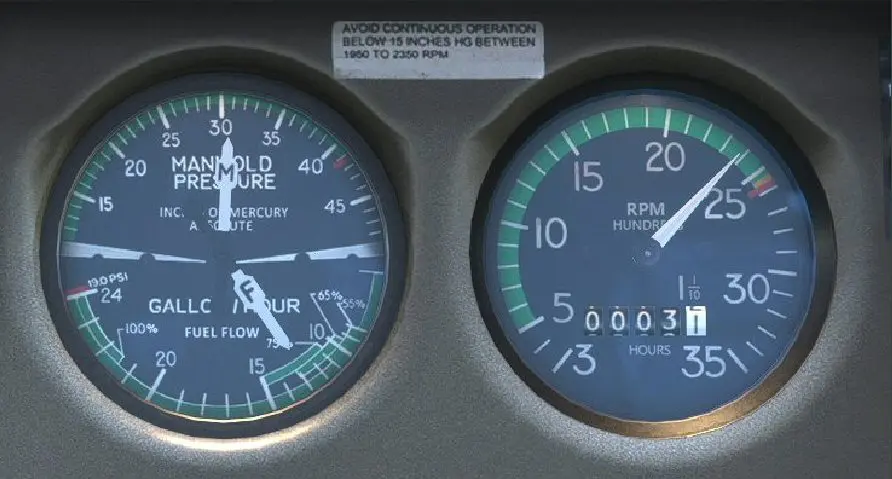
NB :
- l'utilisation des positions OMNI, LOC NORM et LOC REV sont détaillées dans le manuel fourni par JustFlight.
- un tuto supplémentaire expliquera le chargement d'un plan de vol à partir de Simbrief.